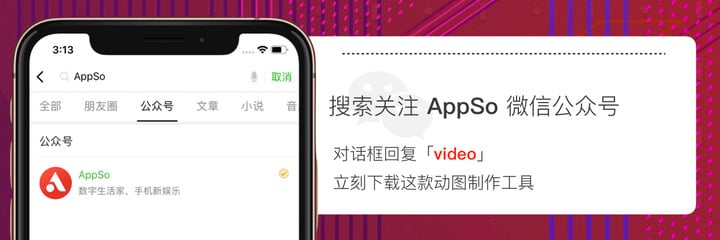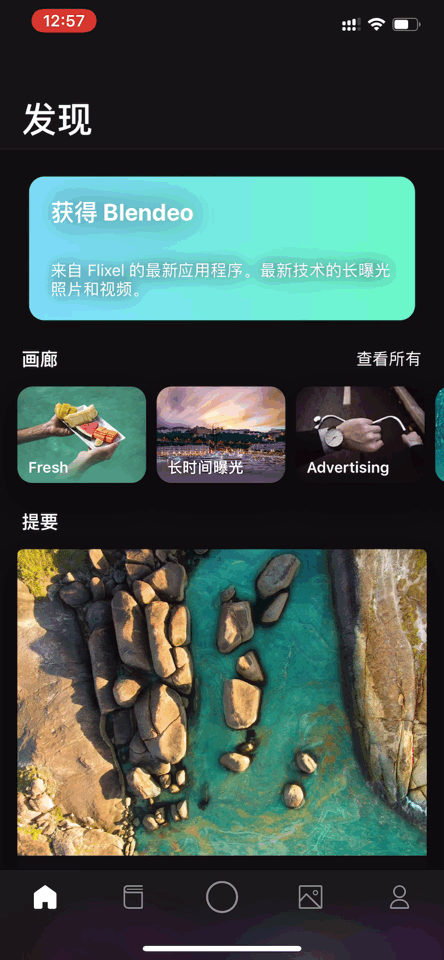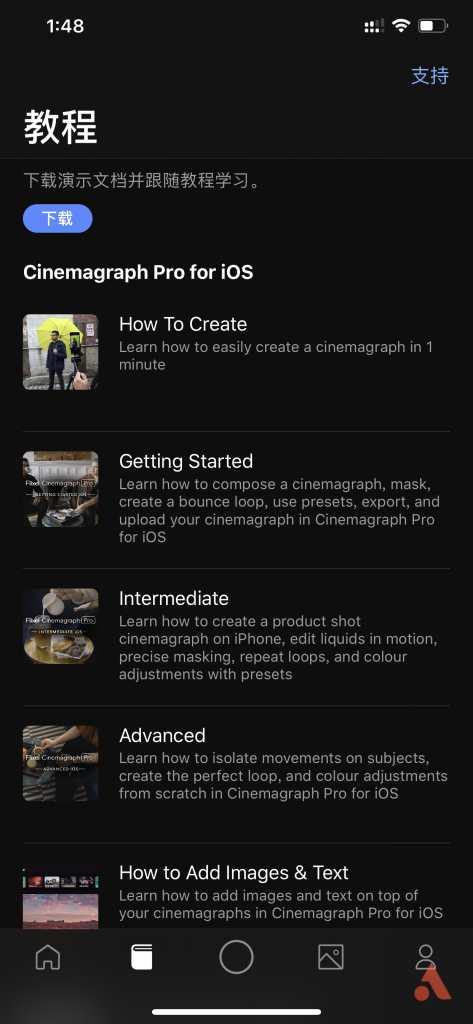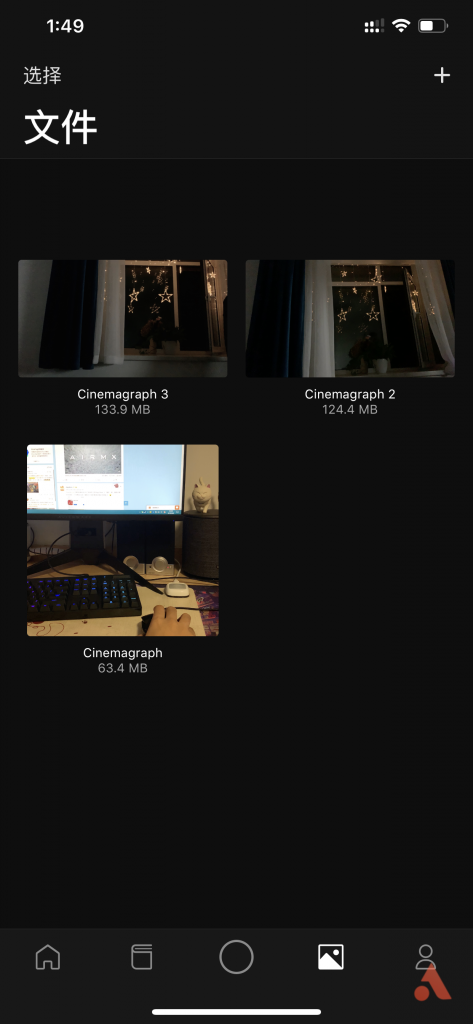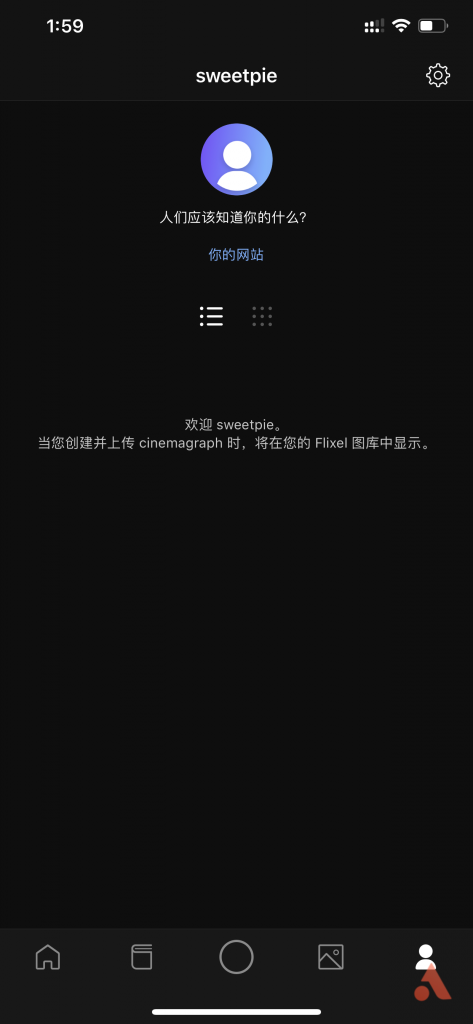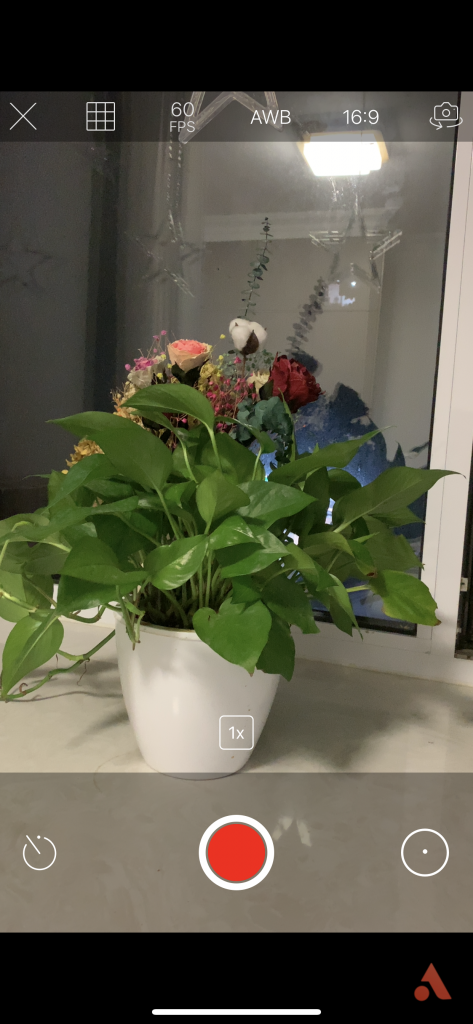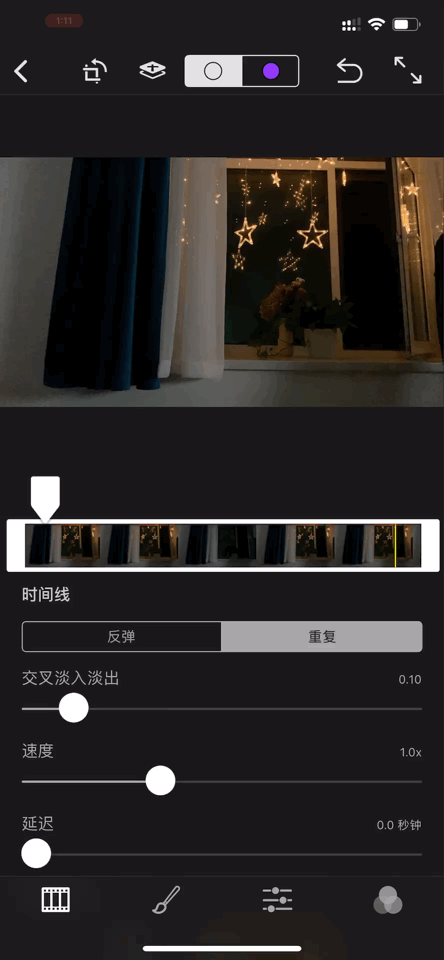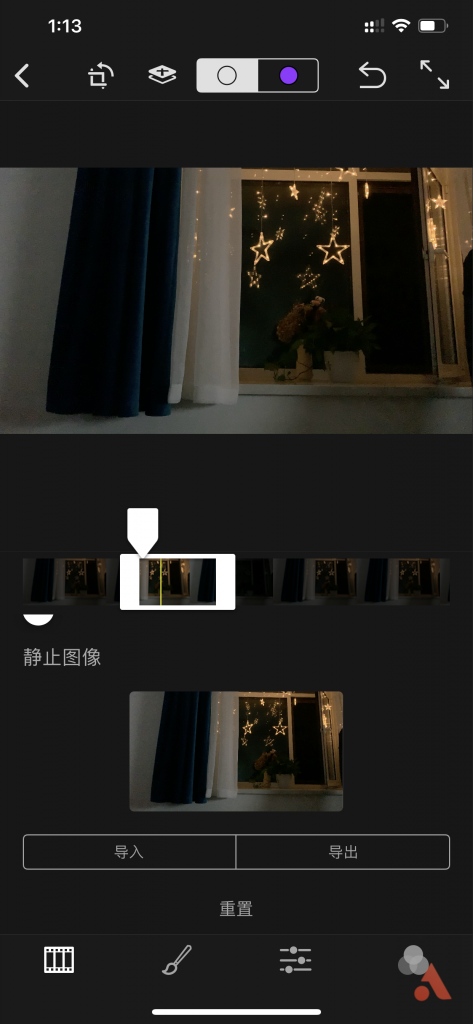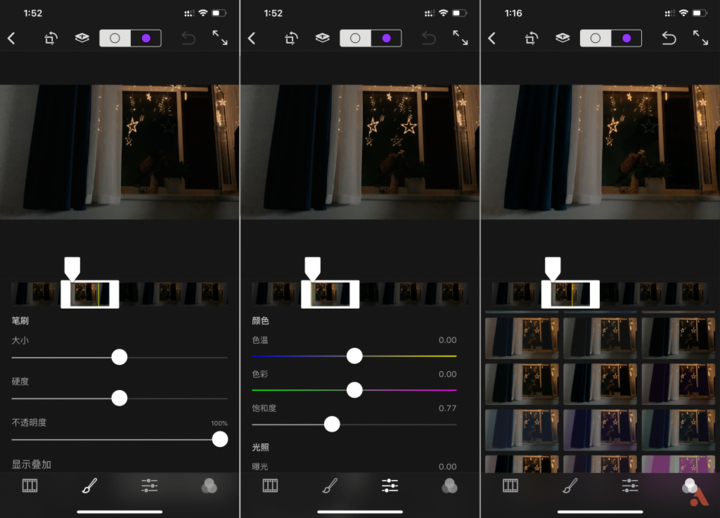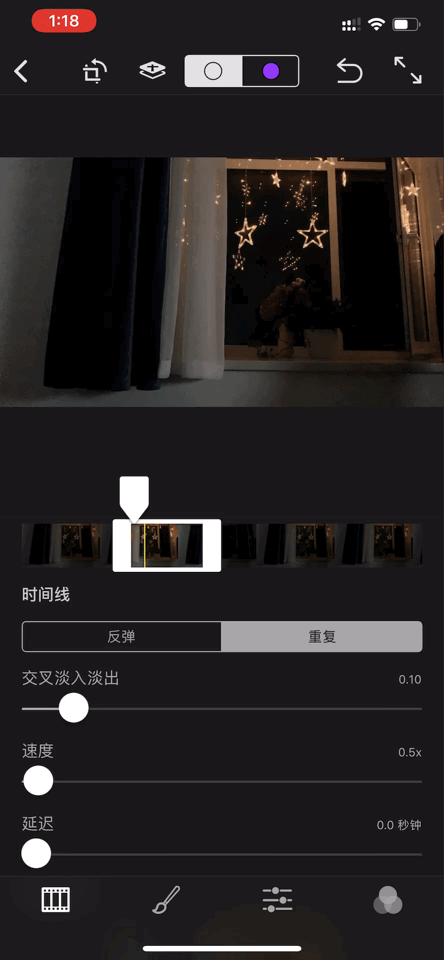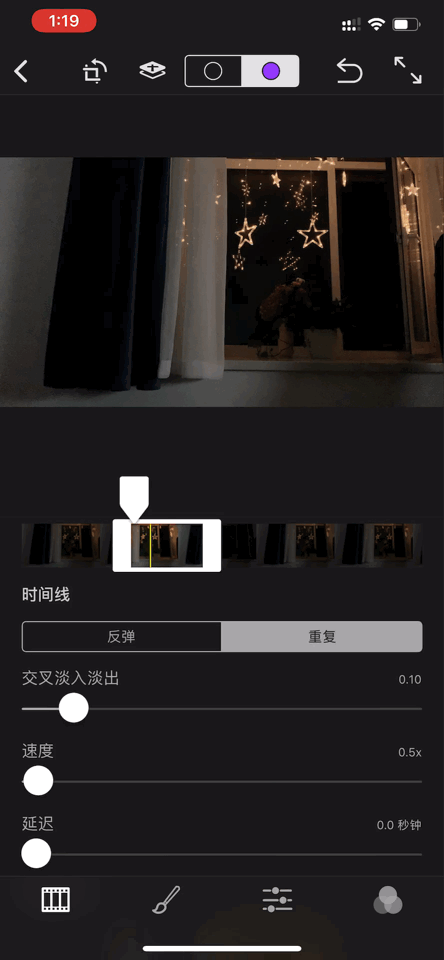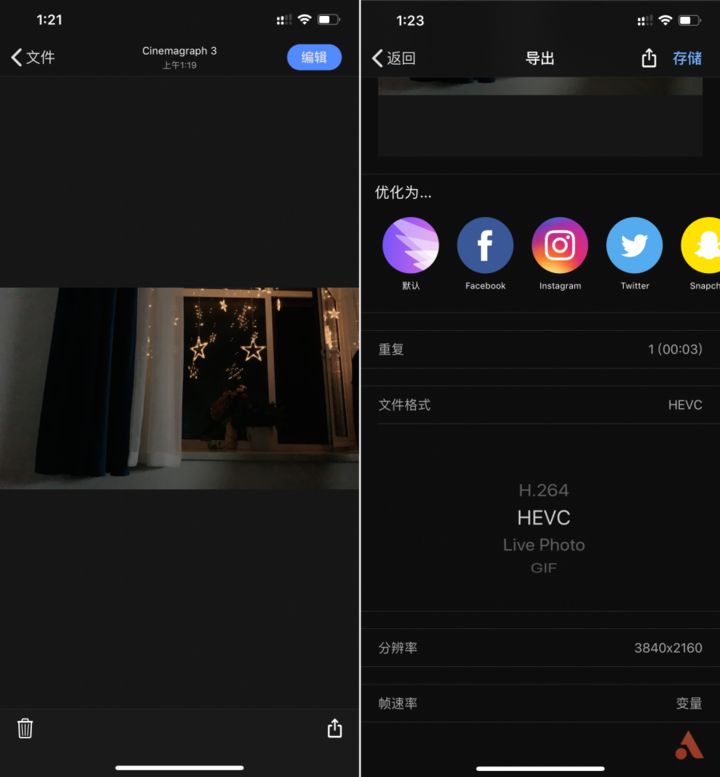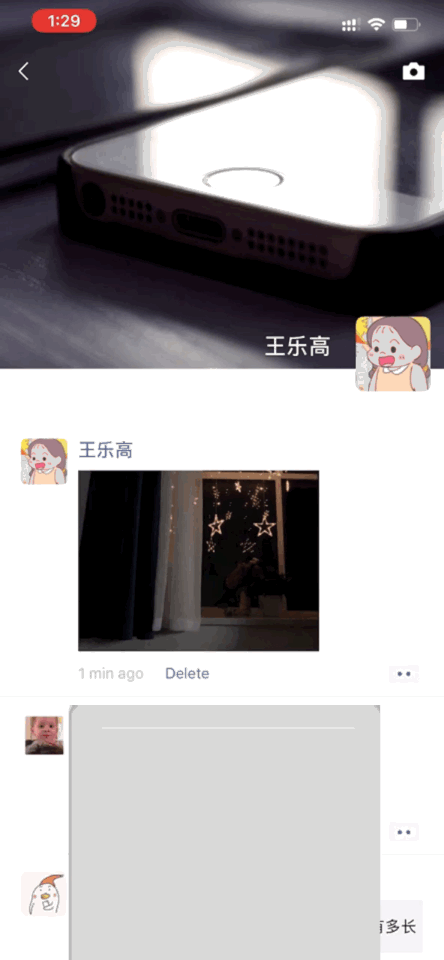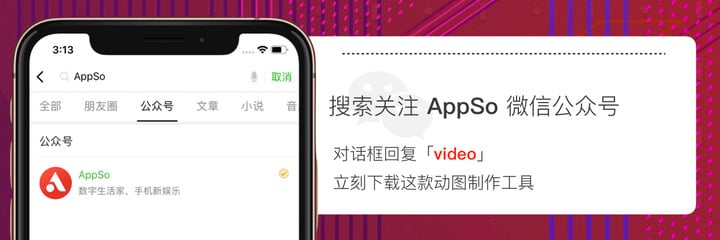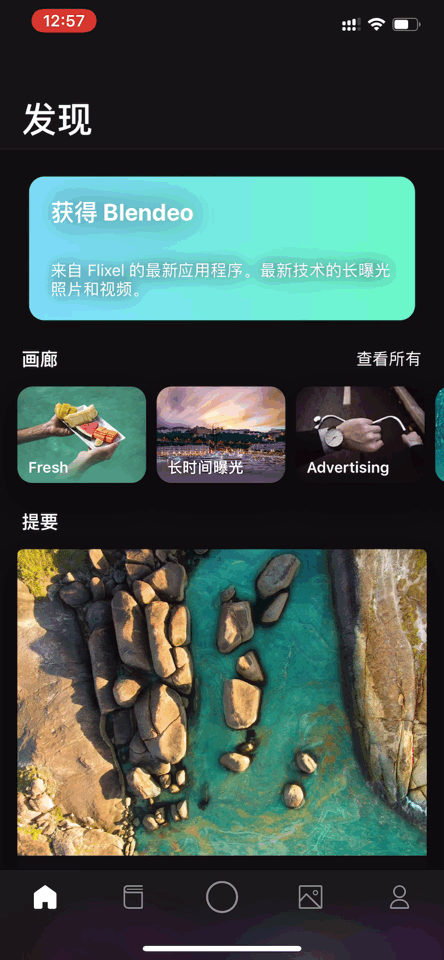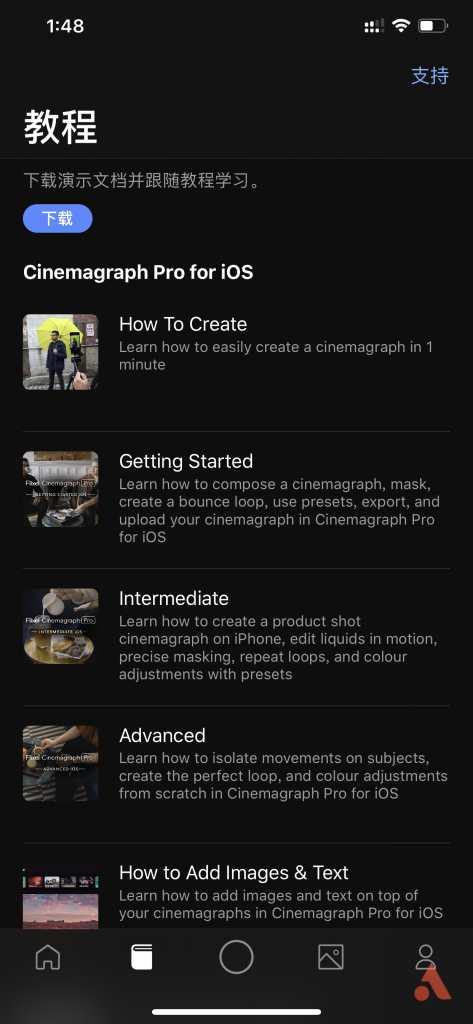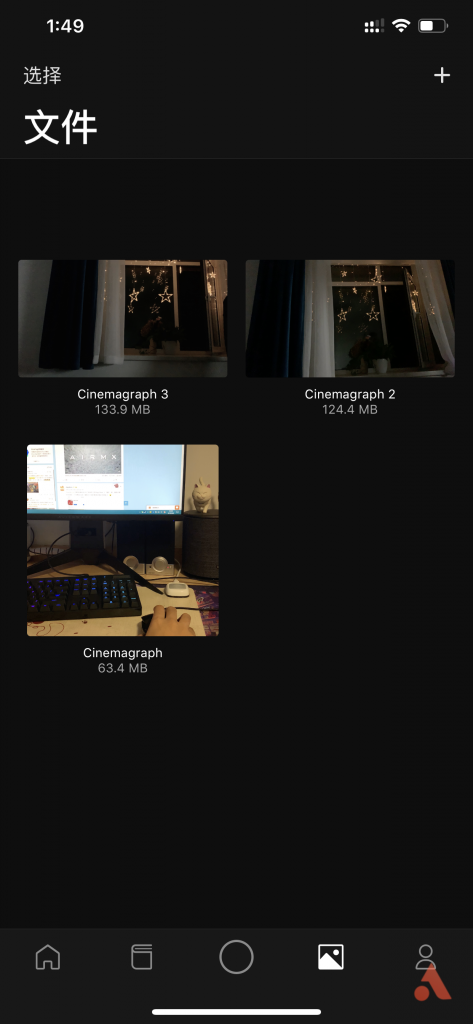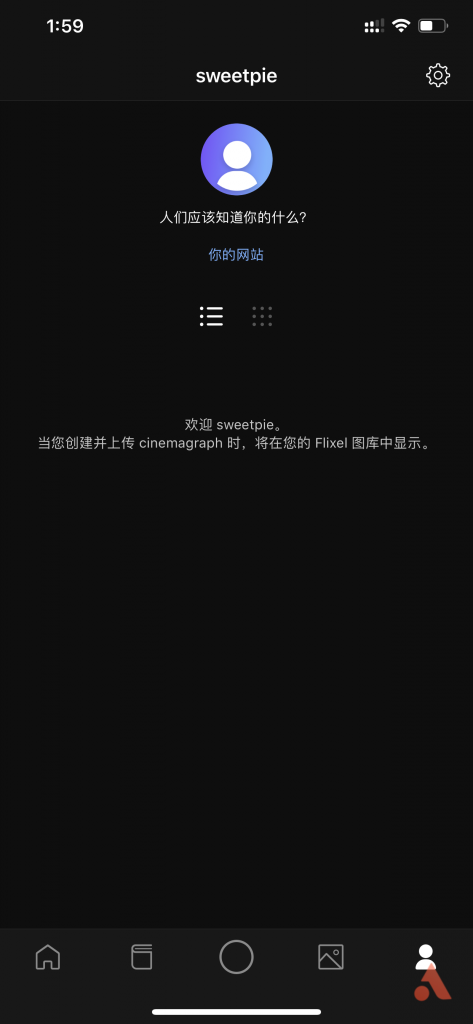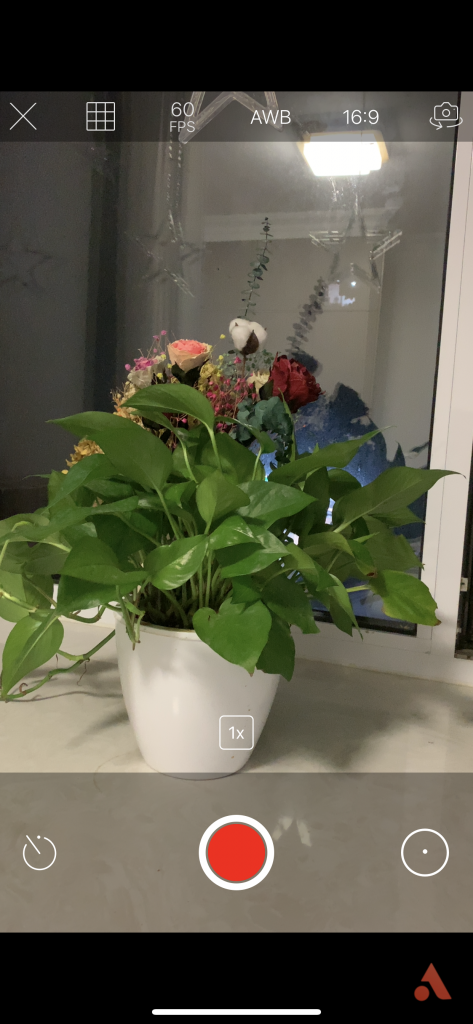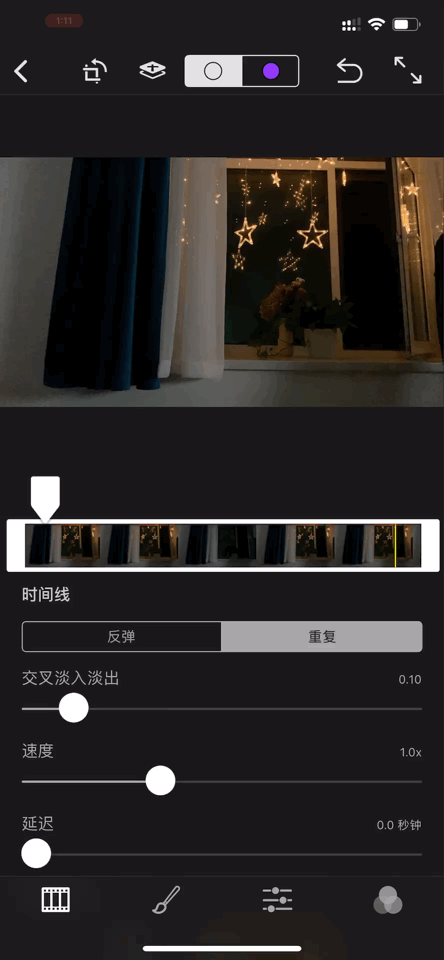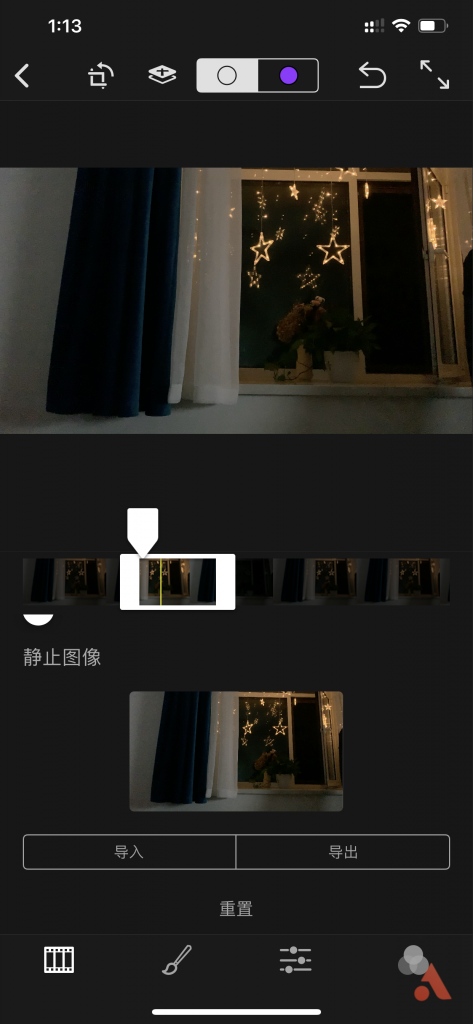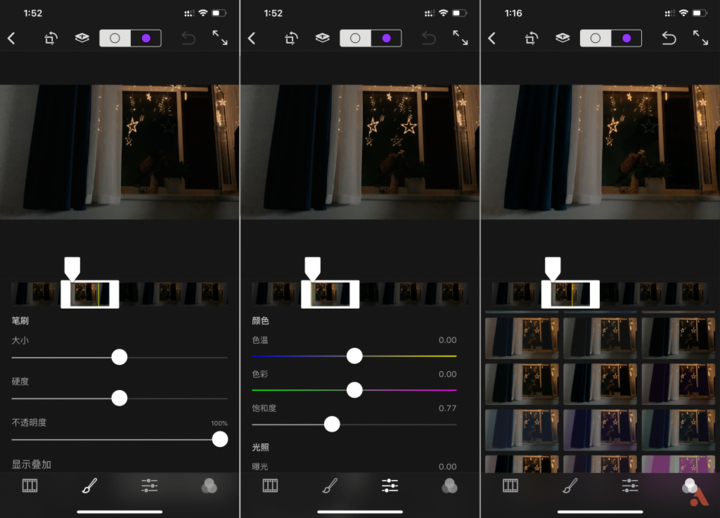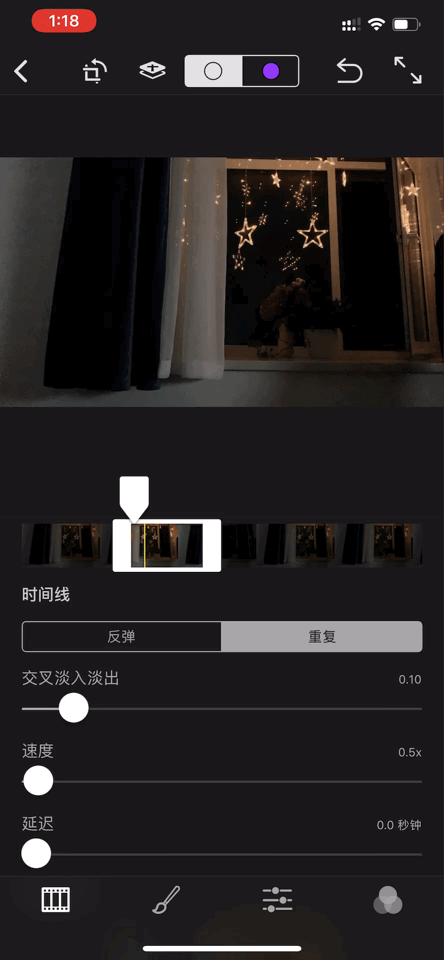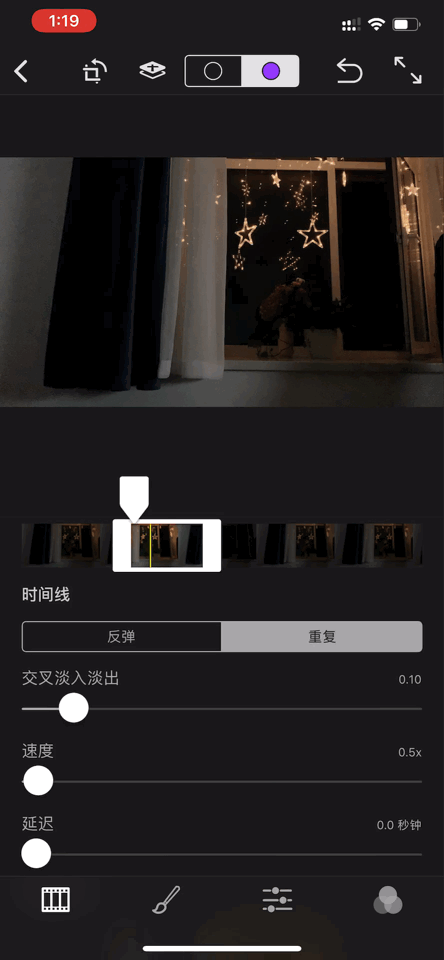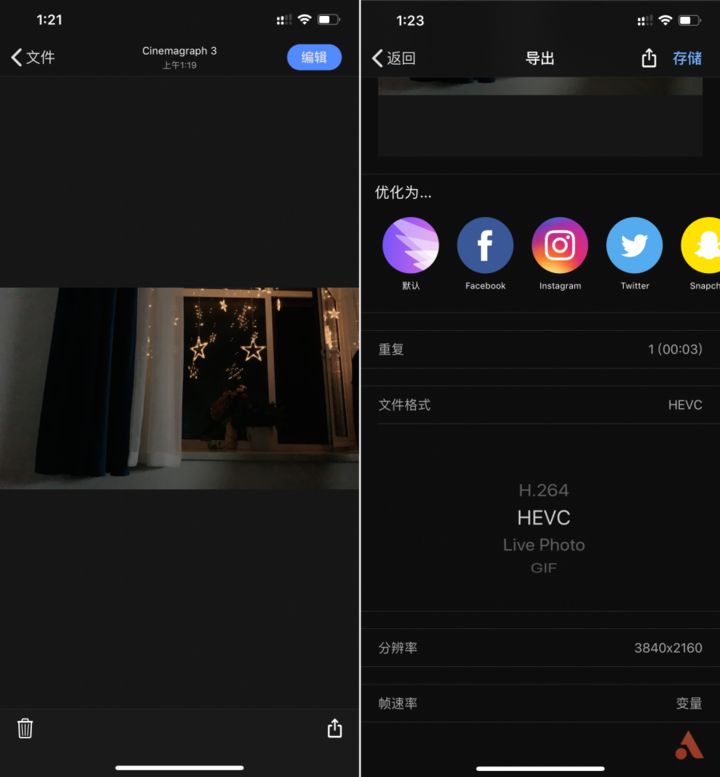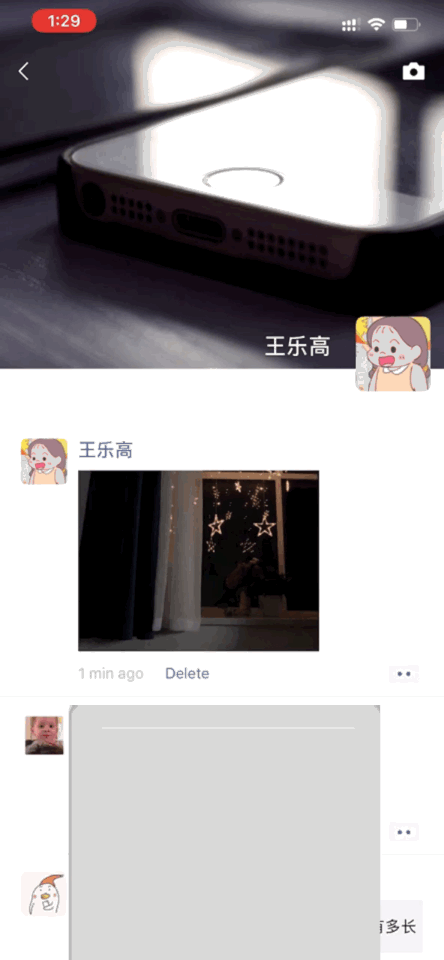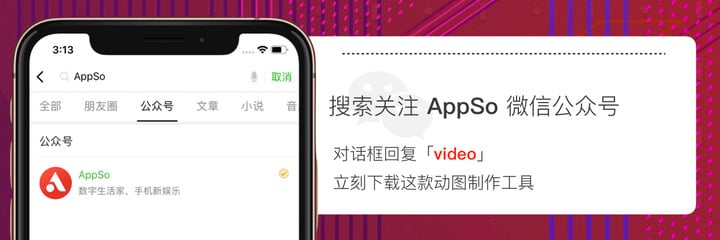Cinemagraphs 中文意思为动态静图,也成为局部动态照片,它能够让一张静态图片中的某个部分动起来,使照片有一种动静结合的感觉,视觉效果更生动。

单词 cinemagraph 由美国摄影师 Kevin Burg 和 Jamie Beck 创造,他们的网站 Cinemagraphs 中可以欣赏更多类似图片。
那么如何制作这样效果的照片呢,之前使用的方法是通过 PS 或 AE 实现,不过这两个软件需要在 PC 上操作且学习成本较高, Cinemagraph pro 这款应用让你在手机上也能轻松制作出一张局部动态效果的照片。
基本功能
打开应用,首页为我们提供了很多优秀的局部动态效果图片展示,画廊中可以点击分类进入专题展示,相信看完会让你拍摄的时候更有灵感;
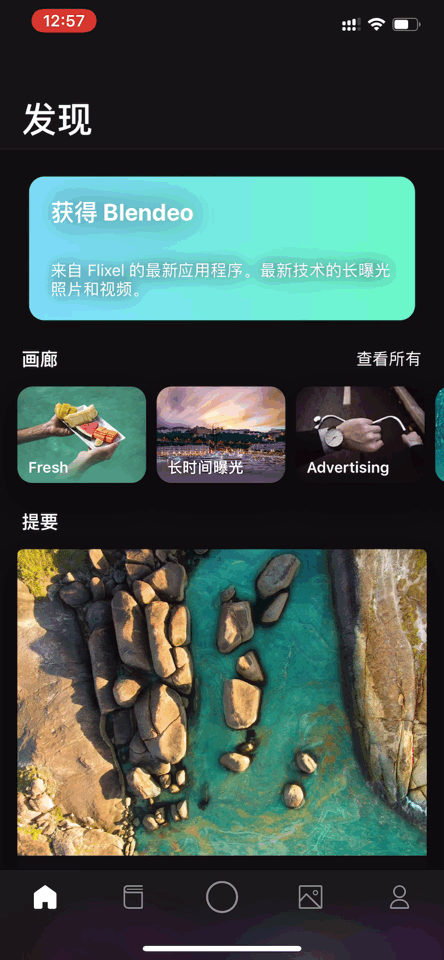
虽然应用不支持中文,但十分贴心地为我们配备了非常全面且易懂的视频教程,教你如何制作出一张好看有创意的局部动态图,点击底部状态栏的书籍图标即可。
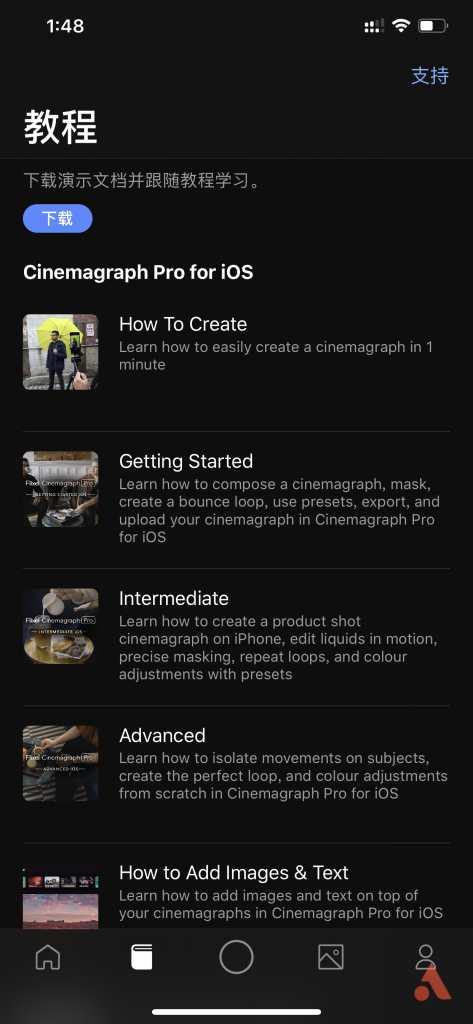
图片图标一栏是文件夹,我们拍摄的所有内容都会保存在这里,你可以随时对任何的文件进行二次甚至多次修改;
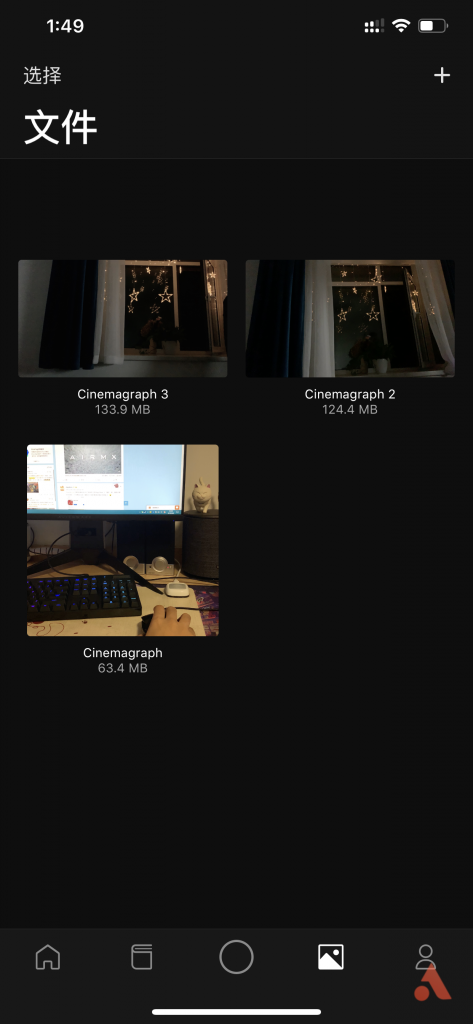
最后一栏是类似 ins 的社交主页,我们可以将制作好的局部动态图发布到个人主页中,如果拍摄的不错还有机会被推荐到画廊中展示给其它用户。
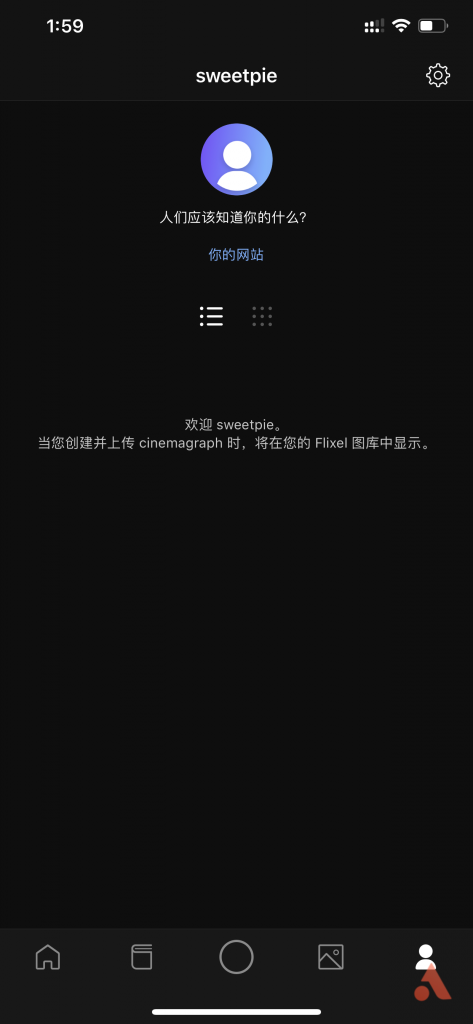
Cinemagraph pro 是订阅制,需要订阅才能使用全部功能,订阅价格为每月 ¥25。
制作局部动态图片
了解了基本功能,接下来开始制作吧。
点击底部圆形按钮进行拍摄,可以进行一些简单的设置,如调出网格,调节帧数,设置拍摄场景和拍摄尺寸等。
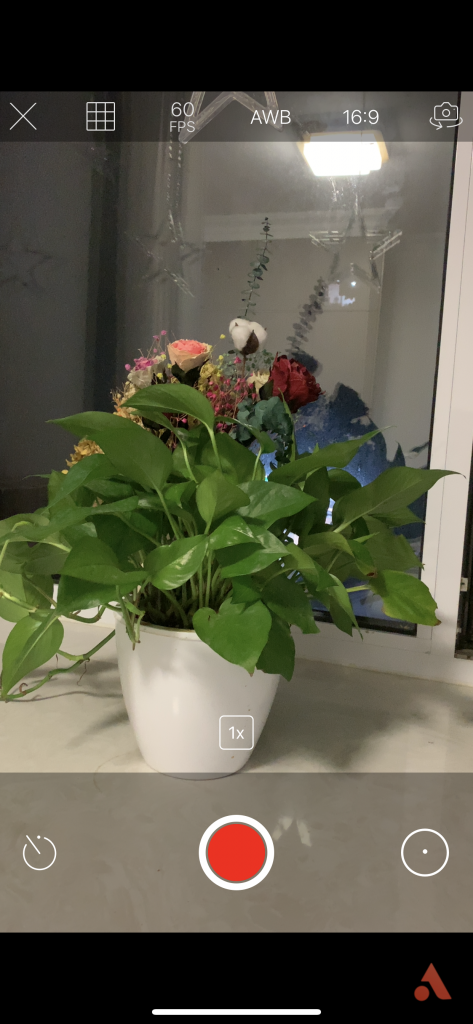
拍摄完毕后进入编辑页面,可以对视频尺寸进行二次调整和旋转,推荐使用16:9的尺寸,产出的图片效果会更好。

下方时间线部分可以选择我们要展示哪一帧,在视频中挑选合适的一帧或几帧,拖动进度条截取即可,因为拍摄的是一段视频所以可以挑选最好看的部分进行下一步,下方的效果调整按钮也十分方便直观,拖动就能在视频中即时查看效果。
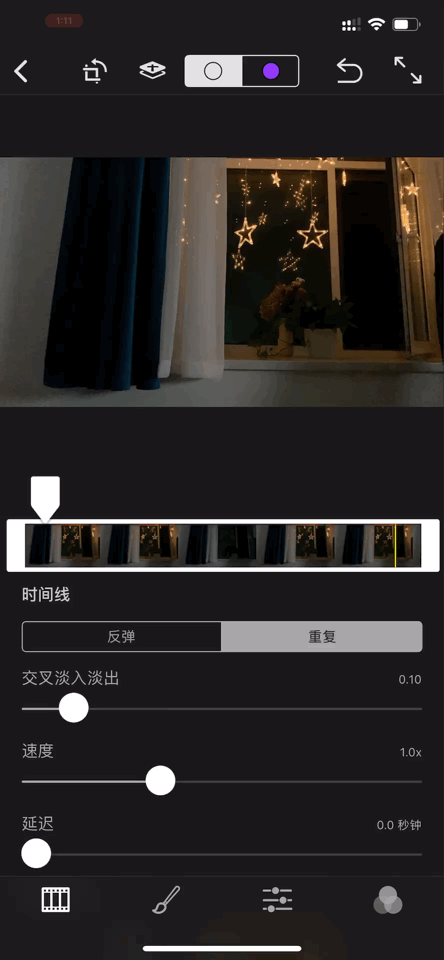
如果想直接保存静态图片,下滑到静止图像部分后拖动进图条找到最想保存的一帧即可导出到相册或其它 app 中。
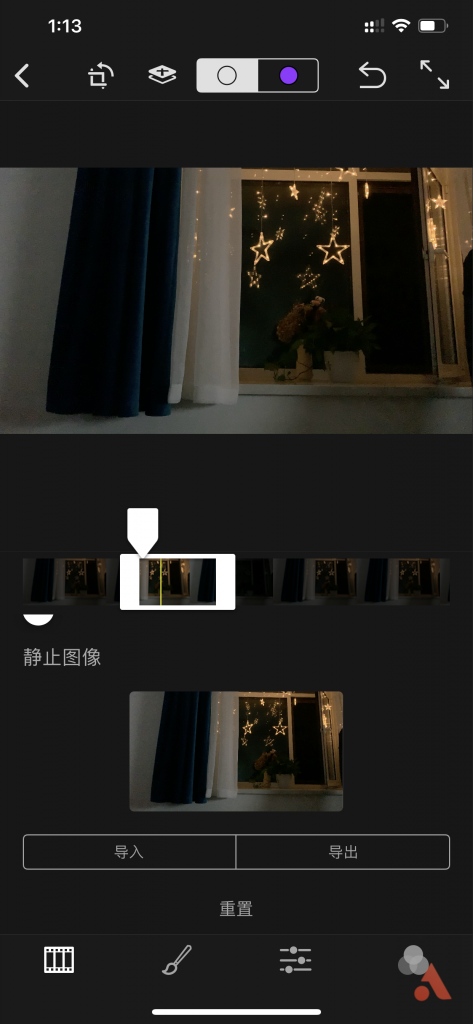
画笔图标是针对蒙版进行设置,一般选择默认即可,细节部分可以调整笔刷大小来进行精细抠图。Cinemagraph 还可以作为修剪视频工具使用,下方微调功能和滤镜都可以让视频变得更生动。
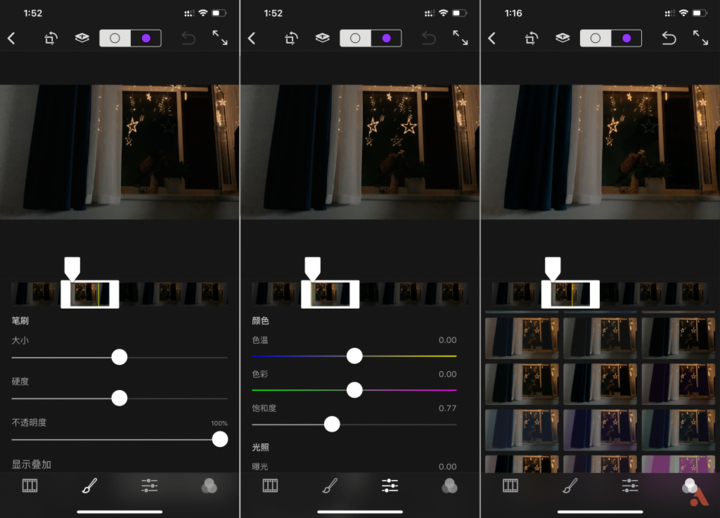
接下来进行动与静的结合,我们已经选择了合适的帧,点击顶部圆圈按钮,对想要展示的部分进行涂抹,涂抹过程中可以看到其它部分是被覆盖的;
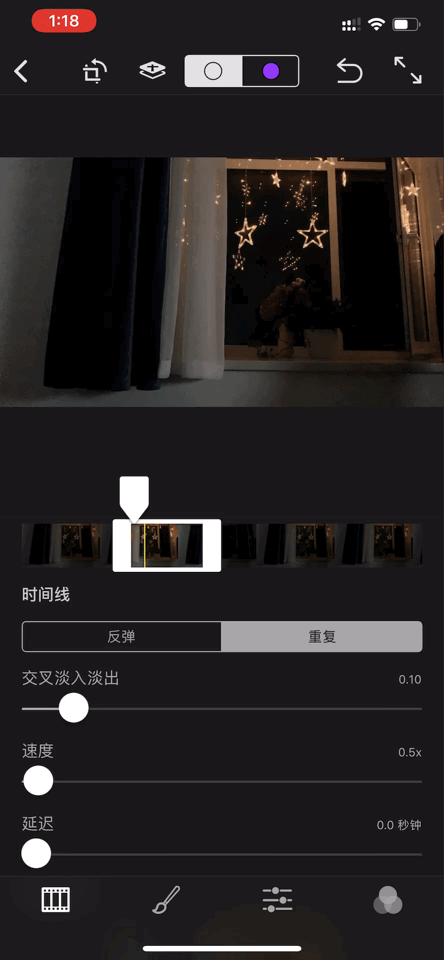
如果不小心涂抹多了,点击旁边带颜色的圆圈按钮,对需要遮挡的部分进行涂抹,直到调整至最佳状态。
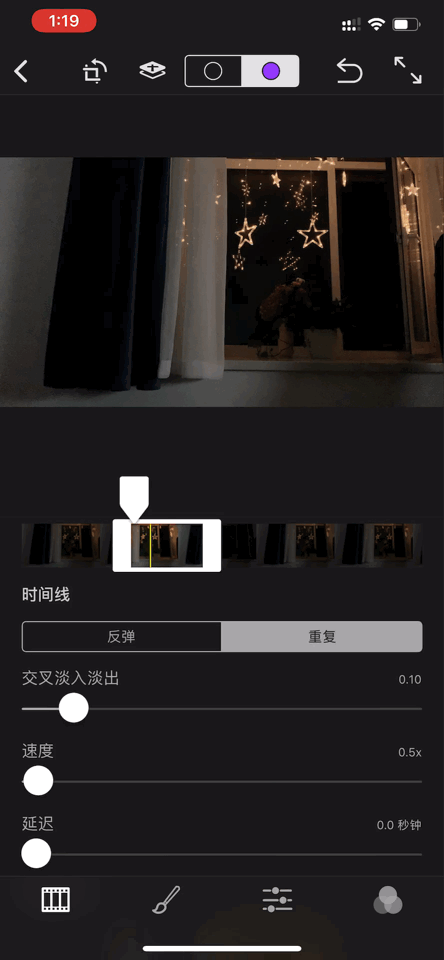
进行到这一步,一张局部动态图已经做好了,点击左上方返回按钮,可以看到右下方出现了分享按钮,点击它,这里可以选择直接导出或上传到应用内的社交主页,还可以在多设备之间进行共享同步。
我选择直接导出,Cinemagraph 支持多中文件格式如视频、Live Photo 和 GIF,设置好重复次数、分辨率和文件格式后,可以将它分享到社交应用中或者直接保存在相册中了,不过应用不支持国内社交 app 的直接分享。
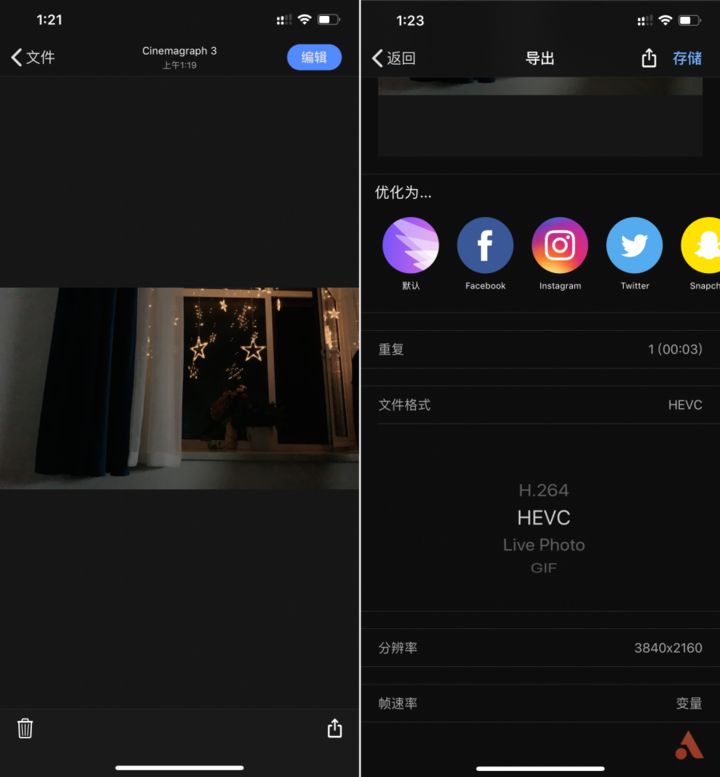
朋友圈已经支持视频直接播放,所以我将它保存为视频格式,然后分享到朋友圈中。
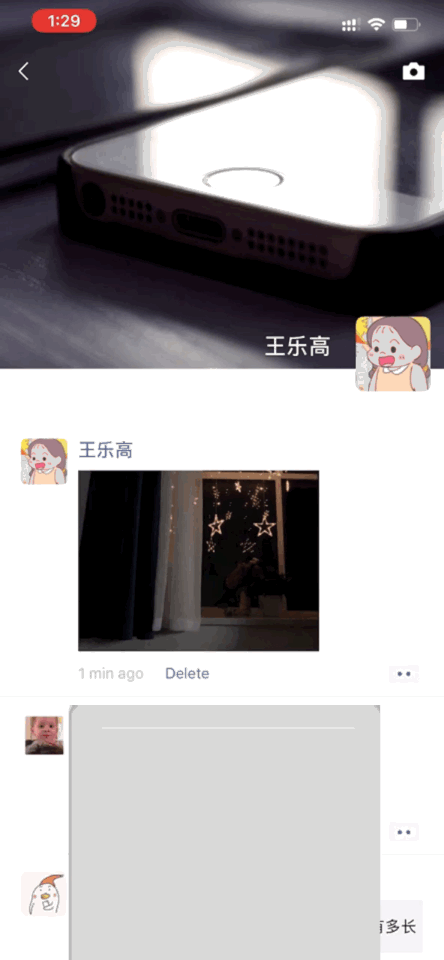
总结
以上就是一个完整的局部动态图片制作过程,Cinemagraph 是一种新鲜有趣的图片形式,Fernando J Baez 摄影师形容 Cinemagraphs 的魅力在于「more than a photo, but not quite a video」,如果你也喜欢这种形式的图片,那就用 Cinemagraph 一起拍摄吧。
Cinemagraph 支持 iOS & macOS,有内购,订阅价格为每月 ¥25。